- Kunnskapsdatabase
- Konto og oppsett
- Kontosikkerhet
- Konfigurer enkel pålogging (SSO)
Konfigurer enkel pålogging (SSO)
Sist oppdatert: 18 september 2025
Tilgjengelig med et av følgende abonnementer, unntatt der det er angitt:
-
Markedsføring Hub Professional, Enterprise
-
Salg Hub Professional, Enterprise
-
Service Hub Professional, Enterprise
-
Data Hub Professional, Enterprise
-
Content Hub Professional, Enterprise
Med SSO (Single Sign-On) kan du gi teammedlemmene én konto for alle systemene bedriften bruker.
Security Assertion Markup Language, eller SAML, er en åpen standard som brukes til autentisering. Basert på XML-formatet (Extensible Markup Language) bruker webapplikasjoner SAML til å overføre autentiseringsdata mellom to parter - identitetsleverandøren (IdP) og tjenesteleverandøren (SP).
Du kan også konfigurere SSO og begrense hvilke påloggingsmetoder brukerne kan bruke for å få tilgang til kontoen din ved hjelp av veiviseren for påloggingsinnstillinger. Hvis du har konfigurert en SAML-basert SSO, kan du kreve at brukerne logger på HubSpot ved hjelp av SSO-legitimasjonen sin.
Generelt oppsett
Tillatelser påkrevd Superadministratortillatelser er påkrevd for å konfigurere enkel pålogging.
SSO-oppsettprosessen bør utføres av en IT-administrator med erfaring i å opprette applikasjoner i identitetsleverandørkontoen din.
- Logg på identitetsleverandørkontoen din.
- Naviger til applikasjonene dine.
- Opprett en ny applikasjon for HubSpot. For å få Audience URI og Sign on URL, ACS, Recipient eller Redirect-verdier :
-
- I HubSpot-kontoen din klikker du på settings innstillinger-ikonet i den øverste navigasjonslinjen.
- Velg Sikkerhet i menyen i venstre sidefelt.
- Hvis du ikke har konfigurert portalinnloggingsinnstillingene dine, klikker du på Konfigurer portalinnloggingsinnstillinger i fanen Innlogging. Eller klikk på Konfigurer enkeltpålogging (SSO) i delen Konfigurer. I høyre panel:
- XML-opplasting er tilgjengelig for alle SSO-oppsett. Dra og slipp eller klikk på Velg en fil for å laste opp føderasjonsmetadataene. Klikk deretter på Verifiser.
- Hvis du vil legge inn dataene fra identitetsleverandøren manuelt, klikker du på Kopier ved siden av verdiene etter behov under fanen Alle andre identitetsleverandører . Lim deretter inn verdiene fra identitetsleverandøren din nedenfor. Klikk på Verifiser.
- Hvis du bruker Microsoft AD FS, klikker du på Kopier ved siden av verdiene etter behov under fanen Microsoft AD FS. Lim deretter inn verdiene fra identitetsleverandøren nedenfor. Klikk på Bekreft.
Merk: Hvis du bruker Microsoft Entra (tidligere Azure), må du bruke fanen Alle andre identitetsleverandører for å konfigurere SSO.
Hvis du bruker Active Directory Federation Services, kan du lese mer om hvordan du konfigurerer enkel pålogging ved hjelp av AD FS.
Krev SSO for alle brukere
Når du har konfigurert SSO, kan du kreve at alle brukere bruker SSO for å logge på HubSpot. Denne innstillingen er slått på som standard.
-
I HubSpot-kontoen din klikker du på settings innstillinger-ikonet i den øverste navigasjonslinjen.
-
Velg Sikkerheti menyen i venstre sidefelt .
-
I fanen Innlogging, i delen Konfigurer enkel pålogging , merkerdu avfor Krev enkel pålogging .
/account-security-require-single-sign-on.png?width=700&height=164&name=account-security-require-single-sign-on.png)
Utelukke bestemte brukere fra SSO-kravet
Når du har konfigurert SSO, kan du ekskludere bestemte brukere fra SSO-kravet slik at de også kan logge inn med HubSpot-brukerkontoen sin.
- I HubSpot-kontoen din klikker du på settings innstillinger-ikonet i den øverste navigasjonslinjen.
- Velg Sikkerhet i menyen i venstre sidefelt.
- I fanen Innlogging klikker du på Administrer unntatte brukere i delen Konfigurer enkeltpålogging.
/account-security-manage-exempted-users.png?width=700&height=164&name=account-security-manage-exempted-users.png)
- I dialogboksen klikker du på rullegardinmenyen Velg brukere og velger de brukerne som skal kunne logge på med HubSpot-kontoene sine. Du kan for eksempel velge partnere og underleverandører hvis de ikke har SSO-innlogging.
- Klikk på Lagre.
/account-security-select-exempt-users.png?width=500&height=181&name=account-security-select-exempt-users.png)
Merk: Brukeren som slår på knappen Krev Single Sign-on vil automatisk bli lagt til blant de ekskluderte brukerne. Det anbefales å ekskludere minst én superadministrator. Hvis identitetsleverandøren din er nede, kan de logge inn og slå av knappen Krev enkel pålogging for å tillate alle brukere å logge inn med HubSpot-kontoene sine.
Instruksjoner for spesifikke identitetsleverandører
Okta
Merk: Du trenger administrativ tilgang i din Okta-forekomst. Denne prosessen er kun tilgjengelig i det klassiske brukergrensesnittet i Okta.
- Logg inn på Okta. Sørg for at du er i den administrative forekomsten av Okta-utviklerkontoen din.
- Klikk på Applications i den øverste navigasjonslinjen.
- Klikk på Legg til applikasjon.
- Søk etter HubSpot SAML, og klikk deretter på Legg til.
- Klikk på Ferdig på skjermbildet Generelle innstillinger .
- På applikasjonens detaljside klikker du på fanen Sign On.
- Under meldingen"SAML 2.0 er ikke konfigurert før du har fullført installasjonsinstruksjonene", klikker du på Vis installasjonsinstruksjoner. Dette åpner en ny fane. Hold den åpen, og gå deretter tilbake til den opprinnelige fanen i Okta.
- I samme fane blar du ned til Avanserte påloggingsinnstillinger og legger til Hub-ID-en din i Portal Id-feltet. Lær hvordan du får tilgang til Hub-ID-en din.
- Naviger til brukerinnstillingene dine. Tilordne den nye appen til alle brukere som også er i HubSpot-kontoen din, inkludert deg selv.
- Gå tilbake til fanen Vis installasjonsinstruksjoner . Kopier hver av URL-adressene og sertifikatet, og lim dem inn i HubSpot i feltet Identity Provider Identifier eller Issuer URL, feltet Identity Provider Single Sign-On URL og feltet X.509 Certificate .
- Klikk på Verifiser. Du blir bedt om å logge inn med Okta-kontoen din for å fullføre konfigurasjonen og lagre innstillingene.
- Når SSO-oppsettet ditt er bekreftet, går du til https://app.hubspot.com/login/sso og skriver inn e-postadressen din. HubSpot vil slå opp portalens single sign-on-konfigurasjon og sende deg til identitetsleverandøren din for å logge på. Du vil også se en Logg inn med SSO-knapp når du besøker en direkte lenke til kontoen din.
OneLogin
Merk: Du trenger administrativ tilgang i OneLogin-forekomsten din for å opprette en ny SAML 2.0-applikasjon i OneLogin.
- Logg inn i OneLogin.
- Naviger til Apps.
- Søk etter HubSpot.
- Klikk på appen der det står "SAML2.0".
- Klikk på Lagre øverst til høyre.
- Klikk på fanen Konfigurasjon.
- I feltet HubSpot Account ID legger du til Hub-ID-en din. Lær hvordan du får tilgang til Hub-ID-en din.
- Klikk på SSO-fanen .
- Kopier følgende felt fra OneLogin og lim dem inn i de tilsvarende feltene i SSO-oppsettpanelet i HubSpot:
-
- Kopier verdien under Issuer URL og lim den inn i Identity Provider Identifier eller Issuer URL.
- Kopier verdien under SAML 2.0 Endpoint (HTTP) , og lim den inn i Identity Provider Single Sign-on URL.
- Under X.509-sertifikat klikker du på Vis detaljer, kopierer sertifikatet og limer det inn i X.509-sertifikat.
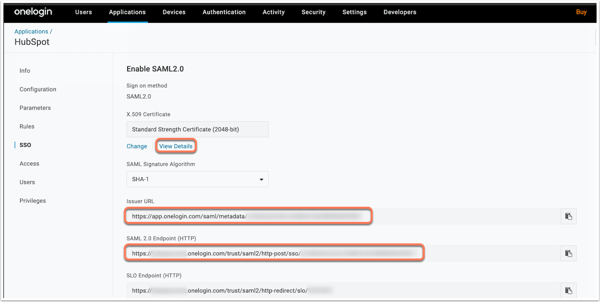
- Klikk på Lagre øverst til høyre i OneLogin-kontoen din.
Microsoft Entra ID
For brukere av Microsoft Entra ID (tidligere Azure Active Directory) kan du installere HubSpot-appen i Microsoft Azure Marketplace og følge Microsofts instruksjoner for å konfigurere integrasjonen. Dette gjør at du kan bruke Microsoft Entra ID til å administrere brukertilgang og slå på single sign-on med HubSpot.
Når SSO-oppsettet ditt er bekreftet, går du til https://app.hubspot.com/login/sso og skriver inn e-postadressen din. HubSpot vil slå opp portalens single sign-on-konfigurasjon og sende deg til SSO-leverandøren din for å logge på. Du vil også se en Logg inn med SS O-knapp når du besøker en direkte lenke til kontoen din.
Sjekk ut Googles instruksjoner om hvordan du kan konfigurere HubSpot single sign-on med G-Suite som identitetsleverandør.
Når SSO-oppsettet ditt er bekreftet, går du til https://app.hubspot.com/login/sso og skriver inn e-postadressen din. HubSpot vil slå opp portalens single sign-on-konfigurasjon og sende deg til SSO-leverandøren din for å logge på. Du vil også se en Logg inn med SS O-knapp når du besøker en direkte lenke til kontoen din.
Vanlige spørsmål
Hvilken binding bruker HubSpot som SAML-tjenesteleverandør?
HubSpot bruker HTTP Post.
Jeg bruker Active Directory Federation Services. Hva bør jeg bruke som min tillitspart (RPT)?
Hvilket brukernavnformat bør jeg angi i SAML-applikasjonen min?
HubSpot-brukere identifiseres ved hjelp av e-postadresse. Sørg for at IDP-en din sender en nameID i e-postformat som samsvarer med HubSpot-brukerens e-postadresse.
Hvilken signeringsalgoritme støtter HubSpot?
HubSpot støtter kun SHA-256 som signeringsalgoritme. Du må signere forespørslene dine med SHA-256.
Hvilket format skal jeg levere x509-sertifikatet mitt i?
HubSpot krever et x509-sertifikat i PEM-format. Du bør kopiere tekstinnholdet i PEM-filen inn i x509-sertifikatfeltet i HubSpot. Verdien bør også inkludere -----BEGIN CERTIFICATE----- og -----END CERTIFICATE-----.
Kan jeg slå på tofaktorautentisering, påkrevd tofaktorautentisering, SSO og påkrevd SSO samtidig?
Ja, det kan jeg. Når du har slått på tofaktorautentisering, er den aktiv ved enhver pålogging med HubSpot-brukernavnet og -passordet ditt. Å slå på 2FA i HubSpot forhindrer deg ikke fra å logge inn med Googles 2FA eller SSO. Hvis brukere er ekskludert fra SSO-kravet, kan du derfor kreve HubSpots 2FA for å sikre at alle pålogginger som omgår SSO, går gjennom 2FA eller Google.
Hvis du slår på 2FA for Google-kontoen din, er dette separat fra HubSpot-oppsettet ditt. Når du logger på HubSpot med Google-kontoen din, vil imidlertid Googles 2FA beskytte HubSpot-kontoen din.
Hvis du har tofaktorautentisering og SSO påkrevd eller slått på i kontoen din samtidig, vil følgende skje:
- Hvis du må logge inn på kontoen din med SSO, trenger du ikke også å konfigurere 2FA. Hvis du allerede har konfigurert 2FA og ikke ønsker å bli bedt om å logge på med både SSO og 2FA, kan du slå av 2FA for påloggingen din.
- Hvis kontoen din krever SSO, men du er ekskludert, kan du logge inn med enten 2FA eller alternativene Logg inn med Google eller Logg inn med Microsoft.
- Hvis du må logge på med 2FA og ingen SSO er konfigurert, kan du logge på med enten 2FA eller alternativene Logg inn med Google eller Logg inn med Microsoft.
- Hvis kontoen din ikke har noen krav, men har slått på SSO, kan du logge på med hvilken som helst metode, inkludert SSO.